Как да разкриете ред в Excel 2013
Научаването как да се скрие ред в Excel 2013 може да ви помогне да разрешите някои объркващи ситуации, които възникват, когато знаете, че данните са в електронна таблица, но не можете да ги видите. Хората крият редове в Excel 2013 по редица причини и данните, които първоначално може да изглеждат без значение и следователно са скрити, могат да се окажат важни в по-късен момент.
Но когато сте свикнали да избирате ред, ако трябва да направите промяна в него, например ако искате да увеличите височината на реда, може да срещнете затруднения, защото скритият ред не може да бъде избран. За щастие е възможно да се покаже ред в Excel 2013, като следвате стъпките по-долу.
Разкриване на редове в Excel 2013
Нашата статия по-долу ще ви научи как да правите скрити редове видими в Excel 2013. Ще знаете, че ред е скрит, тъй като число (или числа) ще бъдат пропуснати в етикетите на редовете в лявата част на електронната таблица. Ще има и малък правоъгълник на мястото, където трябва да е номерът на реда, както е на изображението по-долу.

Всички клетки в скрити редове, които са посочени чрез формули, ще бъдат валидни. Клетките в скрития ред просто не се виждат в електронната таблица, докато не следвате стъпките ни по-долу, за да скриете реда. Ако искате да научите как да скриете редове в Excel 2013, можете да прочетете тази статия.
Стъпка 1: Отворете електронната таблица в Excel, която съдържа редовете, които искате да покажете.
Стъпка 2: Изберете номерата на редовете, обграждащи номера на редовете, които искате да покажете. Обърнете внимание, че можете също да изберете цялата електронна таблица, като щракнете върху клетката в горния ляв ъгъл на електронната таблица. В примера изображението под ред 3 е скрито, така че аз избирам ред 2 и ред 4 .
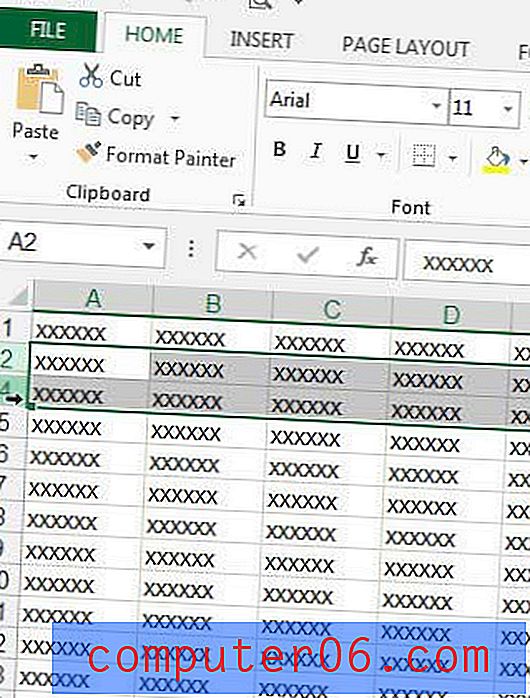
Стъпка 3: Щракнете с десния бутон върху един от маркираните номера на редове, след което щракнете върху опцията „ Скриване “.
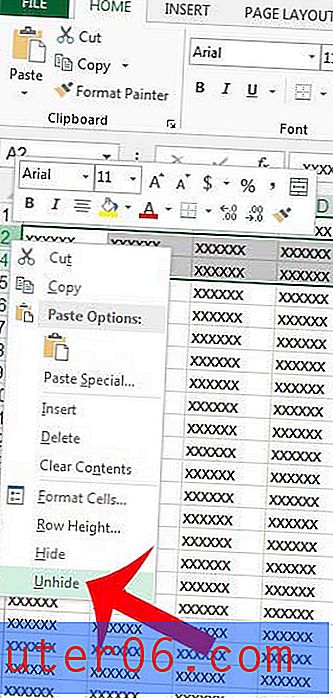
Можете да посетите уебсайта на Microsoft тук, за да научите повече за разкриването на редове.
Отпечатването на голяма електронна таблица в Excel 2013 може да бъде мъчно, но можете да улесните четенето, като отпечатате горния ред на всяка страница. Това ще направи всички ваши страници много по-лесни за четене, като повтаряте заглавките на колоните yoru на всяка отпечатана страница.



